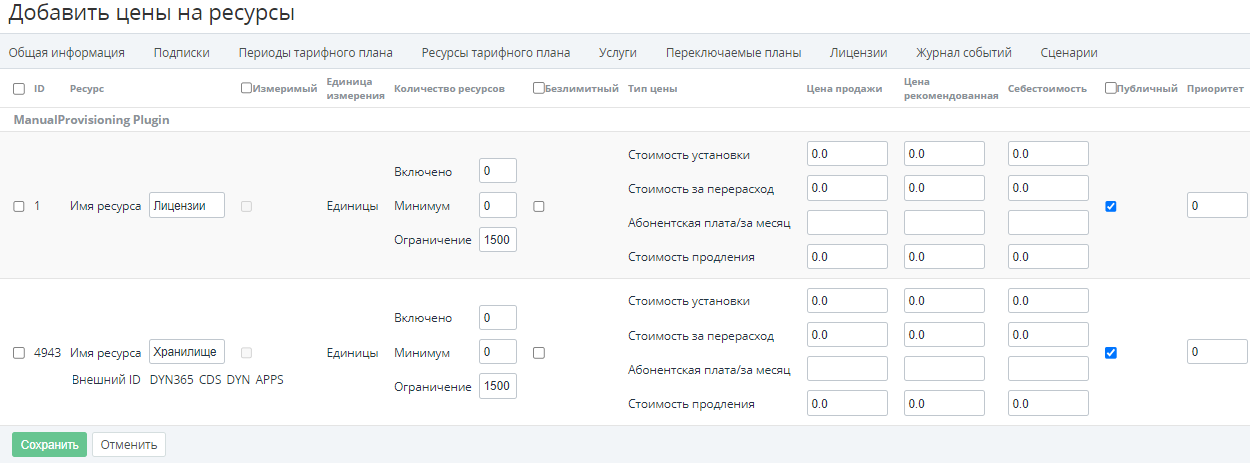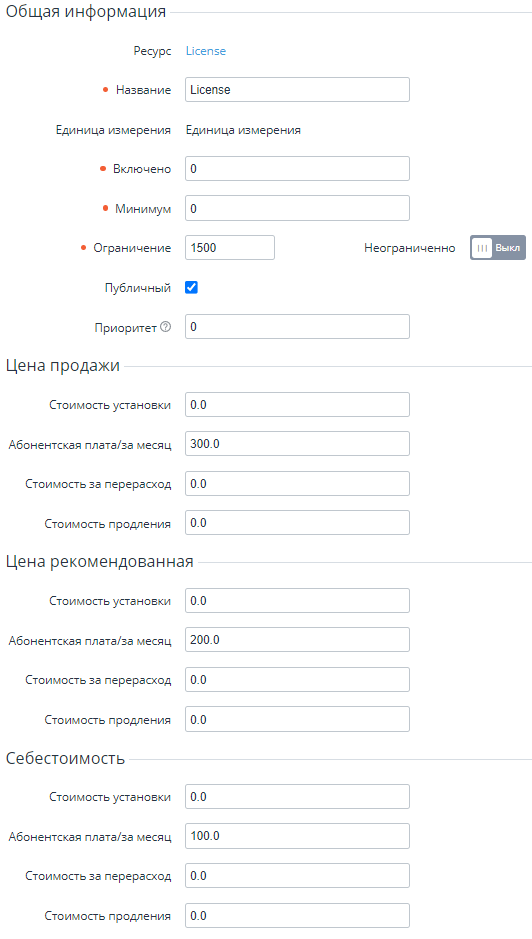Изменение ресурсов тарифного плана
В этой статье:
См. также Синхронизация делегированных тарифных планов.
Просмотр списка ресурсов тарифного плана
Чтобы просмотреть список ресурсов тарифного плана:
- Перейдите в раздел Тарифные планы (см. Навигация по Панели управления Оператора). Отобразится список тарифных планов (см. Просмотр списка тарифных планов).
- Нажмите ID или название нужного тарифного плана. Отобразится страница выбранного тарифного плана (см. Просмотр и обновление тарифного плана).
Перейдите на вкладку Ресурсы тарифного плана. Отобразится список ресурсов с ценой продажи.
Для тарифных планов с типом биллинга Pay as you go (internal):
- Единица измерения = ресурс/час.
- Вместо Абонентская плата / за месяц отображается Стоимость единицы ресурса.
Добавление ресурса тарифного плана
Добавление ресурса возможно только в том случае, если не все ресурсы, созданные в рамках коннектора (см. Управление ресурсами коннектора), включены в тарифный план.
Чтобы добавить ресурсы в тарифный план:
На вкладке Ресурсы тарифного плана нажмите Создать. Отобразится страница Добавить цены на ресурсы.
Установите флажки в строках ресурсов, которые нужно добавить в тарифный план.
Чтобы быстро найти ресурс в списке, вы можете использовать встроенный поиск браузера (сочетание клавиш CTRL+F или ⌘ + F) по значению Внешний ID. В зависимости от модуля, на основе которого создана услуга, значение Внешний ID может быть равно:
- SKU ресурса для модуля Office365 (см. Creation of Addons for Microsoft Office 365 Service in the form of Application template Resources). Соответствует значению
offer_idв дополнительных параметрах списания. - SKU ресурса для модуля MicrosoftCspProducts Plugin (см. пример в Fetching the list of resources for the Microsoft Software Subscriptions service). Соответствует значению
sku_idв дополнительных параметрах списания. - Ключу ресурса для модуля Vendor Service Plugin (VSP). Соответствует значению
resource_keyв дополнительных параметрах списания.
В остальных случаях Внешний ID не отображается. Описание дополнительных параметров списаний см. в Charges.
- SKU ресурса для модуля Office365 (см. Creation of Addons for Microsoft Office 365 Service in the form of Application template Resources). Соответствует значению
Настройте каждый ресурс, который должен быть добавлен, аналогично принципам при добавлении ресурсов в новый тарифный план (см. Ресурсы тарифного плана) с учетом следующих ограничений и особенностей:
Для тарифного плана с признаком Делегирован = Нет, для которого существует хотя бы одна подписка в статусе отличном от Удалена на текущем или дочерних уровнях, поля Минимум и Включено недоступны для изменения.
Новый ресурс автоматически добавляется во все дочерние тарифные планы (вне зависимости от количества уровней реселлеров).
Добавленный ресурс также появляется у существующих подписок.
Для подписок с индивидуальными ценами:
- Ресурс добавляется в подписки с индивидуальными ценами с ценой, равной цене в тарифном плане, но с признаком индивидуальной цены.
- Индивидуальная цена для нового ресурса в подписке с индивидуальными ценами остается неизменной весь период действия подписки.
- При обновлении цены в тарифном плане цена ресурса в подписке с индивидуальной ценой не изменяется.
- Если ресурс добавляется в подписку с индивидуальными ценами, то себестоимость ресурса фиксируется в зависимости от значения флажка Фиксированная цена в тарифном плане.
- Если флажок Фиксированная цена установлен, то себестоимость нового ресурса остается неизменной до продления подписки.
- Если флажок Фиксированная цена не установлен, то себестоимость нового ресурса обновляется сразу.
- При продлении подписки с индивидуальными ценами и фиксированной ценой обновляется цена и себестоимость добавленного ресурса.
При добавлении ресурса на нижестоящих уровнях учитывается коэффициент наценки нижестоящих реселлеров:
- Если коэффициент наценки задан для тарифного плана, то цена дистрибьютора или вышестоящего реселлера за ресурс умножается на этот коэффициент. Например, цена дистрибьютора = 1, коэффициент наценки реселлера первого уровня = 2, коэффициент наценки реселлера второго уровня = 3, тогда цена для реселлера первого уровня = 2, цена реселлера второго уровня = 6.
- Если коэффициент наценки не задан для тарифного плана, то используется цена дистрибьютора или вышестоящего реселлера за ресурс. Например, цена дистрибьютора = 1, коэффициент наценки реселлера первого уровня не задан, коэффициент наценки реселлера второго уровня = 3, тогда цена для реселлера первого уровня = 1, цена реселлера второго уровня = 3.
- Нажмите Сохранить. Новый ресурс будет добавлен и отобразится на вкладке Ресурсы тарифного плана. Автоматическая наценка тарифного плана не изменяется.
Изменение ресурса тарифного плана
Чтобы изменить ресурс тарифного плана:
- На вкладке Ресурсы тарифного плана нажмите ID или название ресурса. Отобразится страница ресурса со следующими группами элементов:
- Общая информация.
- Цена продажи.
- Цена рекомендованная.
Себестоимость.
Отредактируйте нужную информацию. Принципы редактирования информации о ресурсе аналогичны принципам ввода при добавлении ресурса (см. Ресурсы тарифного плана) с учетом следующих ограничений и особенностей:
- Для тарифного плана с признаком Делегирован = Нет, для которого существует хотя бы одна подписка в статусе отличном от Удалена на текущем или дочерних уровнях, а также в делегированных тарифных планах поля Включено, Минимум и Ограничение и переключатель Неограниченно недоступны для изменения.
Изменение значений в полях Включено, Минимум, Ограничение, Неограниченно для существующего ресурса тарифного плана с признаком Делегирован = Нет применяется ко всем дочерним тарифным планам (вне зависимости от количества уровней реселлеров).
- Изменение себестоимости и рекомендованной цены недоступно для тарифного плана с признаком Делегирован = Да.
При изменении цены продажи ресурса тарифного плана будет отключена автоматическая наценка на этот тарифный план (см. Просмотр прайс-листа). Если тарифный план был делегирован нижестоящим реселлерам, то изменение цен на ресурсы тарифного плана приведет к изменению себестоимостей делегированных тарифных планов у нижестоящих реселлеров.
- При изменении только рекомендованной цены ресурса тарифного плана автоматическая наценка на этот тарифный план не изменяется. Цена продажи ресурса пересчитывается автоматически, исходя из автоматической наценки, если она применяется к рекомендованной цене (см. Просмотр прайс-листа).
- При изменении только себестоимости ресурса тарифного плана автоматическая наценка на этот тарифный план не изменяется. Цена продажи ресурса пересчитывается автоматически, исходя из автоматической наценки, если она применяется к себестоимости (см. Просмотр прайс-листа).
- Нажмите Сохранить.
Удаление ресурса тарифного плана
Удаление ресурса из тарифного плана доступно только для тарифных планов с признаком Делегирован = Нет.
Удаление ресурса из тарифного плана доступно только при условии, что нет ни одной подписки в статусе, отличном от Удалена, заказанной на текущий или любой его дочерний тарифный план.
При удалении ресурса для существующего тарифного плана с признаком Делегирован = Нет ресурс удаляется во всех дочерних тарифных планах (вне зависимости от количества уровней реселлеров).
Чтобы удалить ресурс из тарифного плана:
- На вкладке Ресурсы тарифного плана нажмите ID или название ресурса тарифного плана. Отобразится страница ресурса.
- Нажмите Удалить и подтвердите действие.